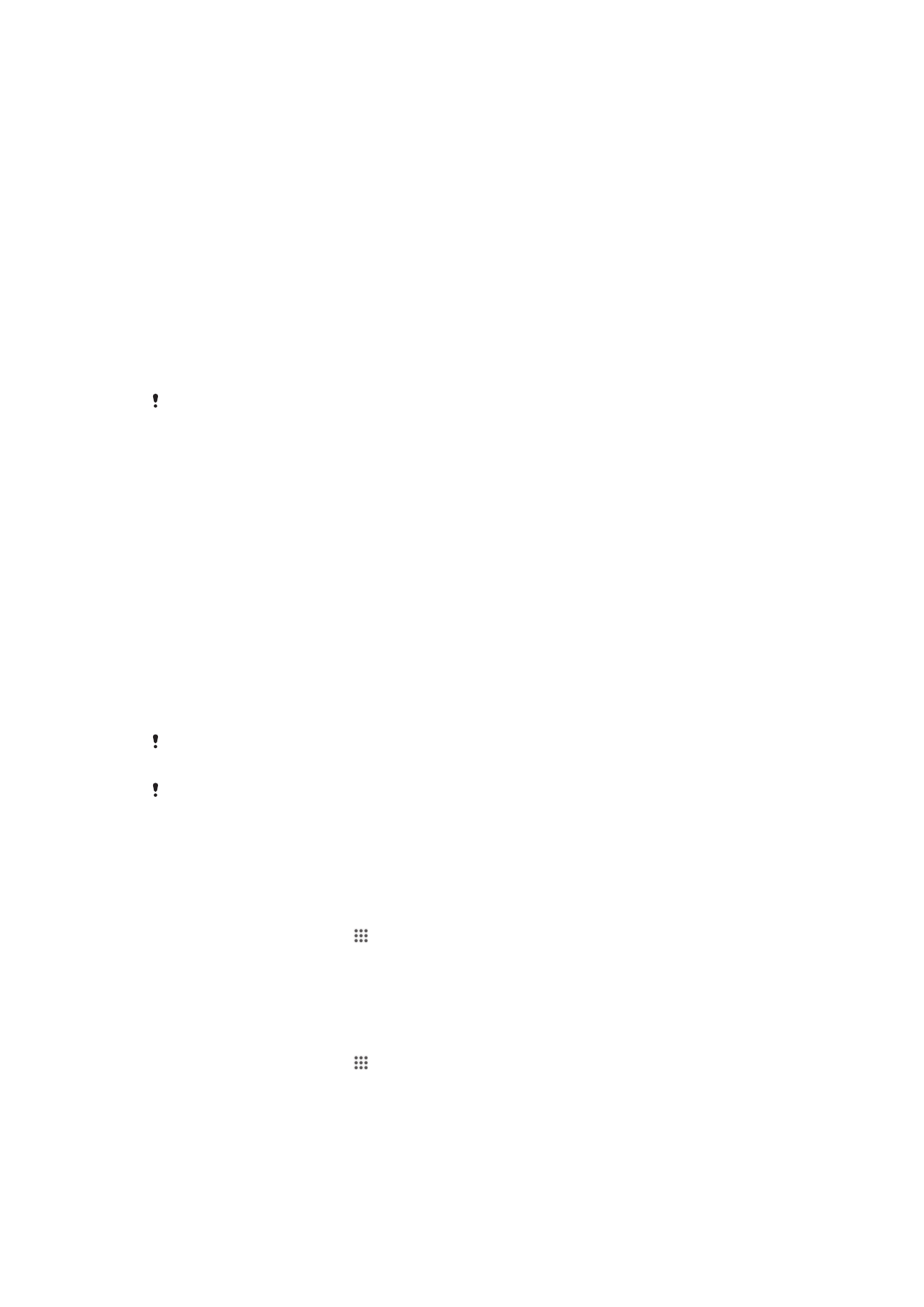
Rakenduse varundamine ja taastamine
Varundamise ja taastamise rakenduse abil saate varundada seadme sisu selle
mälukaardile või USB-mäluseadmesse. Varukoopiaid saate kasutada oma sisu ja mõne
seade taastamiseks juhul, kui andmed lähevad kaduma või kustutatakse.
Varundatava sisu tüübid
Kasutage varundamise ja taastamise rakendust, et varundada järgmised andmetüübid:
•
Järjehoidjad
•
Kõnelogi
•
Kontaktid
•
Google Play™st allalaaditavad rakendused
•
MMS-sõnumid
•
Süsteemiseaded (näiteks äratused, helitugevus ja keele seaded)
•
Tekstsõnumid
Teil ei ole vaja varundada muusikafaile ja fotosid või videoid, mille olete kaameraga
jäädvustanud. Need varundatakse automaatselt seadme mälukaardile.
Teilt võidakse Google Play™ rakenduse taastamise eest nõuda täiendavat andmeedastuse
tasu.
Varundamise ja taastamise rakenduse ettevalmistus
Enne oma sisu varundamist saate valida varundamiskoha ja varundamisandmete tüübid.
Varundamise sihtkoha valimine
1
Vaatel Avakuva koputage .
2
Otsige ja koputage Varundus ja taaste.
3
Koputage Varunda.
4
Koputage ribale Andmete talletuskoht all.
5
Valige sihtkoht, kuhu soovite sisu varundada.
Varundatavate andmetüüpide valimine
1
Vaatel Avakuva koputage .
2
Otsige ja koputage Varundus ja taaste.
3
Koputage Varunda.
4
Valige andmete tüübid, mida soovite varundada.
112
See on käesleva väljaande Interneti-versioon. © Ainult isiklikuks kasutamiseks.
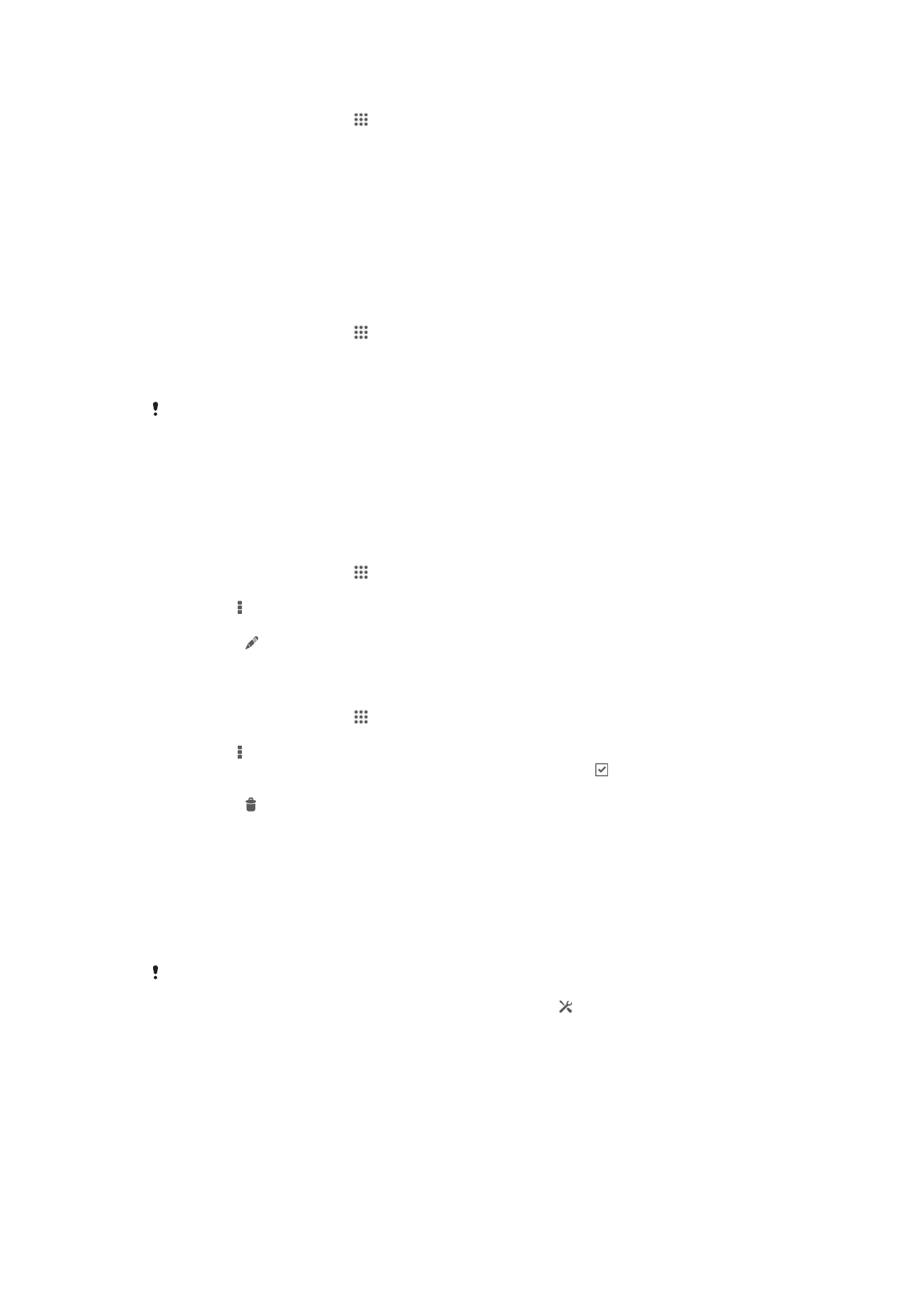
Sisu varundamine
1
Vaatel Avakuva koputage .
2
Otsige ja koputage Varundus ja taaste.
3
Koputage Varunda, seejärel koputage Varunda kohe.
Varundatud sisu taastamine rakenduse Varundamine ja taastamine
abil
Kui taastate oma varundatud sisu, peate taastamiseks valima varunduskirje. Kui olete
sisu varundanud mitu korda, võib teil olla mitu varunduskirjet. Pärast varunduskirje
valimist saate valida, milliseid andmeid taastada.
Sisu taastamine varunduskirjest
1
Vaatel Avakuva koputage .
2
Otsige ja koputage Varundus ja taaste.
3
Koputage Taasta.
4
Valige kirje, millest soovite taastada, siis koputage Taasta kohe.
Taastamisel arvestage sellega, et kõik andmed ja seaded, mida muutsite pärast varundamist,
kustutatakse taastamise ajal.
Varundussalvestiste haldamine
Varundamise ja taastamise funktsiooni kasutamisel tehtud varundussalvestusi võite
kustutada või ümber nimetada.
Varundussalvestuste kausta ümbernimetamine
1
Vaatel Avakuva koputage .
2
Otsige üles ja koputage Varundus ja taaste.
3
Vajutage , seejärel koputage Varukoopiate haldus.
4
Valige varundussalvestus, mida soovite ümber nimetada.
5
Koputage .
6
Sisestage uus nimi ja koputage Muuda nime.
Varundussalvestiste kustutamine
1
Vaatel Avakuva koputage .
2
Otsige üles ja koputage Varundus ja taaste.
3
Vajutage , seejärel koputage Varukoopiate haldus.
4
Valige varundussalvestis, mida soovite kustutada või koputage , kui soovite
kustutada kõik salvestised.
5
Koputage > Kustuta.